苹果手机作为一款备受欢迎的智能手机,拥有许多实用的功能,其中之一就是信息闪光灯,当我们收到短信、电话或其他通知时,手机的闪光灯会快速闪烁,以提醒我们有新的消息。有时候我们可能不需要这种强烈的提醒方式,或者希望在某些场合关闭信息闪光灯。苹果手机通知闪光灯如何开启呢?又如何关闭呢?让我们一起来探索一下。
苹果手机如何关闭信息闪光灯
操作方法:
1.点击手机桌面“设置”图标,进入手机设置。

2.点击“通用”,进入“通用”设置界面。
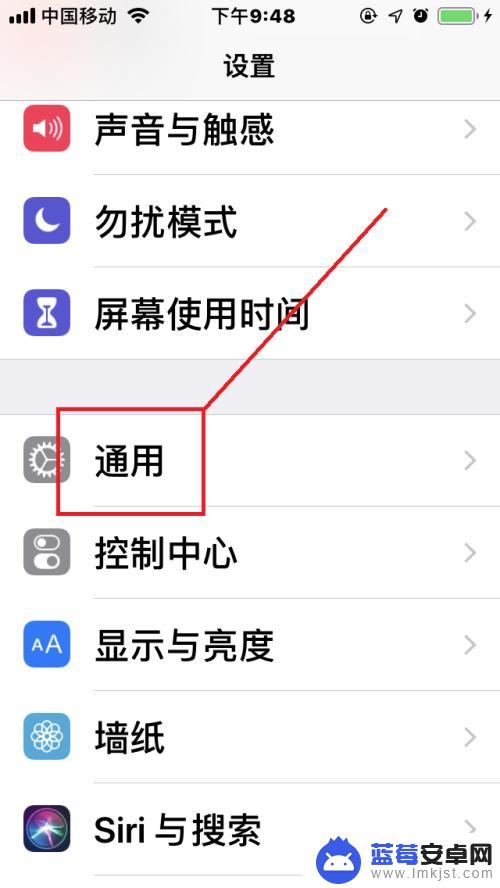
3.点击“辅助功能”,进入“辅助功能”设置界面。
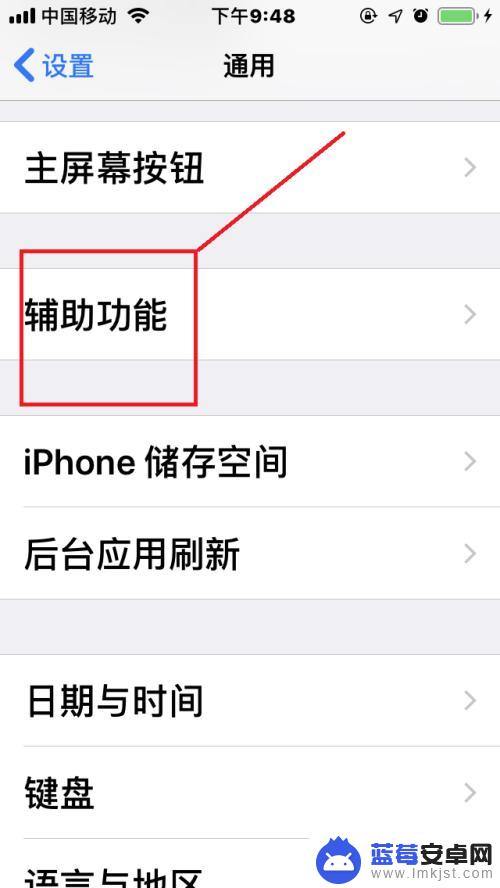
4.开启“信息闪光灯”。
点击“LED闪烁提醒”,如果显示关闭,点击“勾选”开启该功能即可。
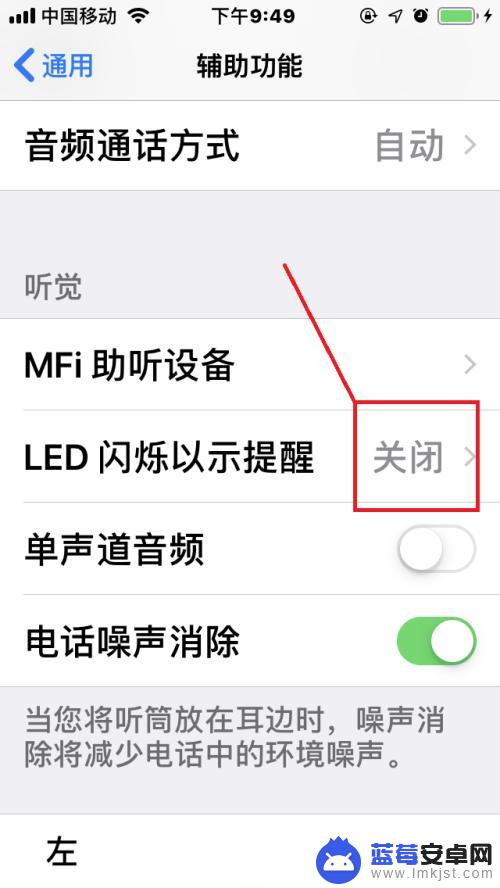
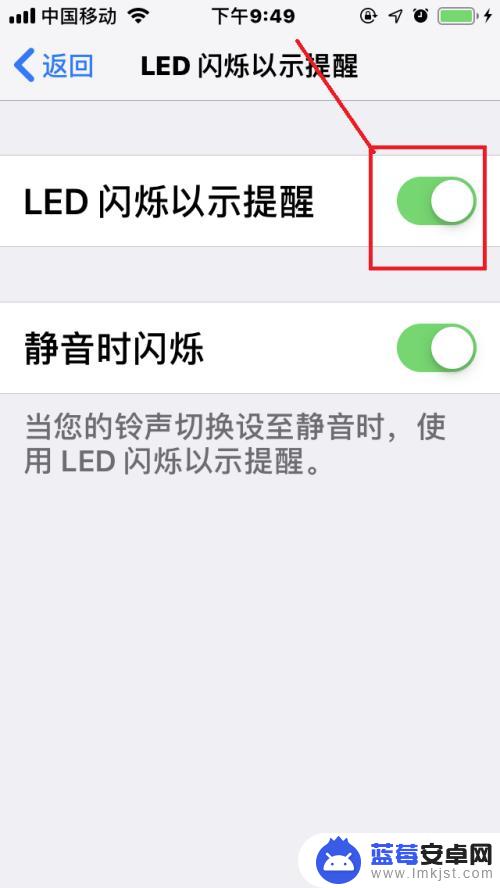
5.关闭“信息闪光灯”。
点击“LED闪烁提醒”,如果显示开启。点击“取消勾选”关闭该功能即可。
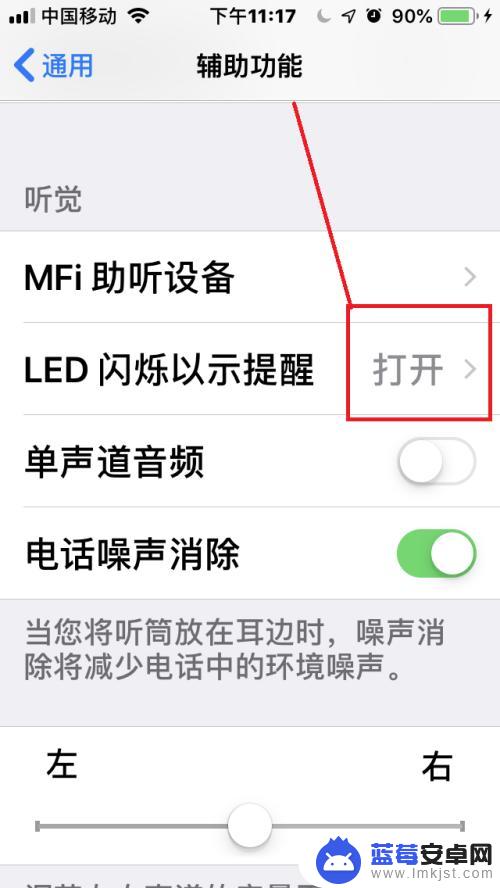
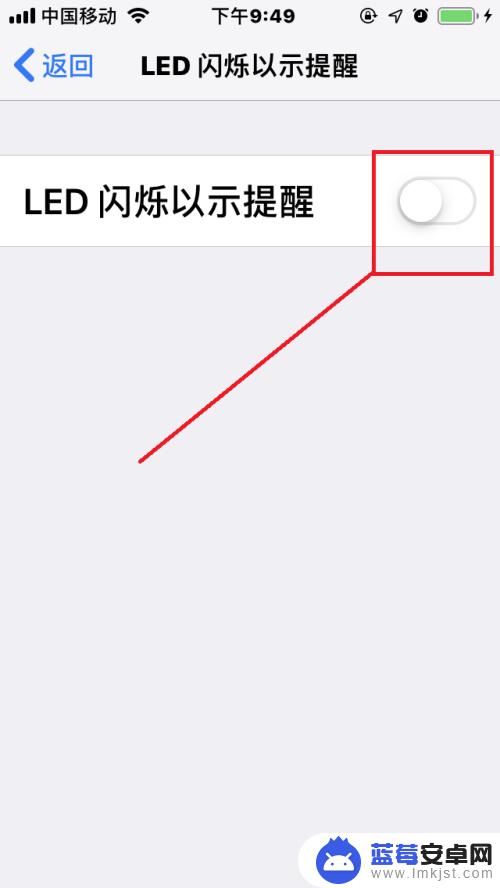
以上是如何打开苹果手机通知闪光灯的全部内容,如果您遇到这种情况,可以按照以上方法解决,希望能对大家有所帮助。












